
هل تمتلك جهاز كمبيوتر مكتبى وترغب بتشغيل الواى فاى على هذا الجهاز بدلاً من سحب سلك إنترنت من الراوتر للكمبيوتر فى كل مكان تنتقل إليه بالجهاز .. ؟ هل تتصل بالإنترنت من خلال شبكة إنترنت منزلية والراوتر ليس موجود فى بيتك وتقوم بسحب سلك نت من مكان بعيد لجهازك .. ؟ بالطبع هذا الأمر مزعج للغاية ويعانى منه جميع مستخدمى أجهزة الكمبيوتر المكتبية التى لا تدعم الوايرلس .
لهذا السبب، قمنا نحن أسرة موقع وينجز بتدوين بعض الشروحات التى وضحنا من خلالها تشغيل الواي فاي على الكمبيوتر المكتبي والكيسة الاورجينل، وكان هذا تحديداً بواسطة قطعة صغيرة USB تشبه تماماً الفلاشة يتم تركيبها فى جهاز الكمبيوتر لإستقبال إشارة الواى فاى فى أجهزة الكمبيوتر العادية، وهى طريقة أكثر من رائعة حقاً وعن تجربة شخصية ومناسبة لجميع المستخدمين .
أما اليوم، سيكون معنا شرح مختلف تماماً لتشغيل الواى فاى على الكمبيوتر المكتبى العادى . ولكن فى البداية هناك بعض المتطلبات التى يجب توفرها لكى تتم هذه العملية بنجاح وتتمكن من تشغيل الواى فاى فى الكمبيوتر وهى كالأتى .
1 : أكسس بوينت access point
2 : كابل إنترنت
لحسن الحظ، من بين أوضاع الأكسس بوينت وضع ” Client ” الذى يعمل كمحول لا سلكى عبر إستقبال إشارة الواى فاى من الراوتر وتوصيل أجهزتك السلكية . بمعنى أوضح، فى هذا الوضع يقوم الأكسس بوينت بإستقبال إشارة الواى فاى من الراوتر الخاص بك ثم بعد ذلك تقوم أنت شخصياً بتوصيل كابل إنترنت صغير من الأكسس للكمبيوتر، وبالتالى يصبح الكمبيوتر المكتبى الخاص بك متصل بالنت عبر الواى فاى بدون سحب سلك نت من الراوتر . يظل الأكسس بوينت بجوار الكمبيوتر الخاص بك فى أى مكان تنتقل إليه كما لو كان الأكسس هذا هو الوايرلس المدمج بالجهاز .
للبدء فى تحويل الأكسس إلى وضع Client تقوم أولاً بتوصيل الأكسس بالكمبيوتر عبر كابل الإنترنت ومن ثم إدخال ip يدوى بالكمبيوتر عبر الدخول إلى لوحة التحكم الكنترول بانل وتطبيق الخطوات أدناه .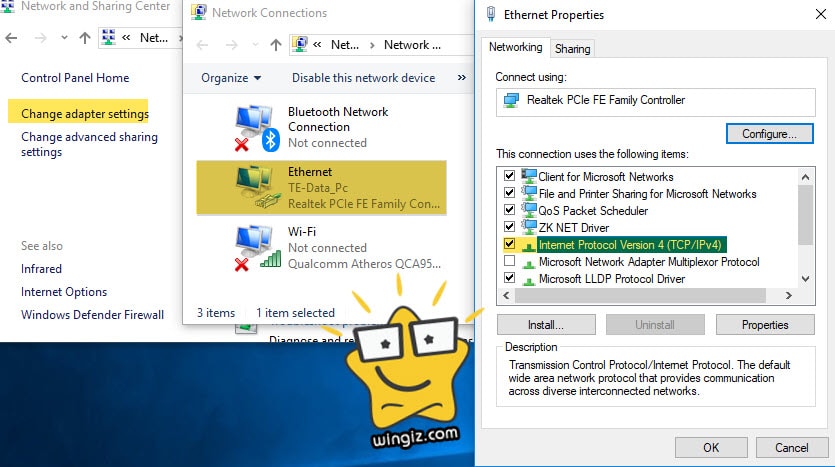
بعد ذلك تقوم بإدخال ip فى نفس نطاق الأكسس كما فى الأسكرين أدناه ومن ثم فى الأخير تقوم بحفظ التغييرات .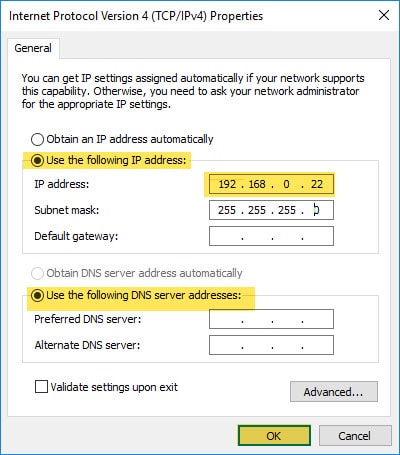
الأن، جاء وقت الدخول إلى الأكسس . أنتقل إلى متصفح الإنترنت ثم كتابة ip الأكسس فى شريط العنوان بالمتصفح والذى يكون إفتراضى 192.168.0.254 ثم النقر على enter وإدخال اليوزر نيم والباسورد ويكون admin .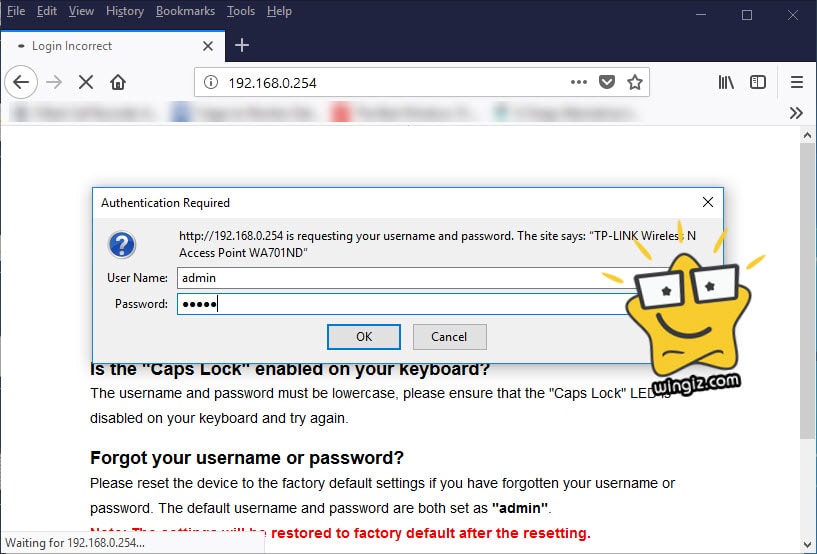
بعد الدخول لإعدادات الأكسس حدد خيار ” Client ” ثم أنقر على next .
أنقر على خيار ” survey ” كما فى الأسكرين أدناه .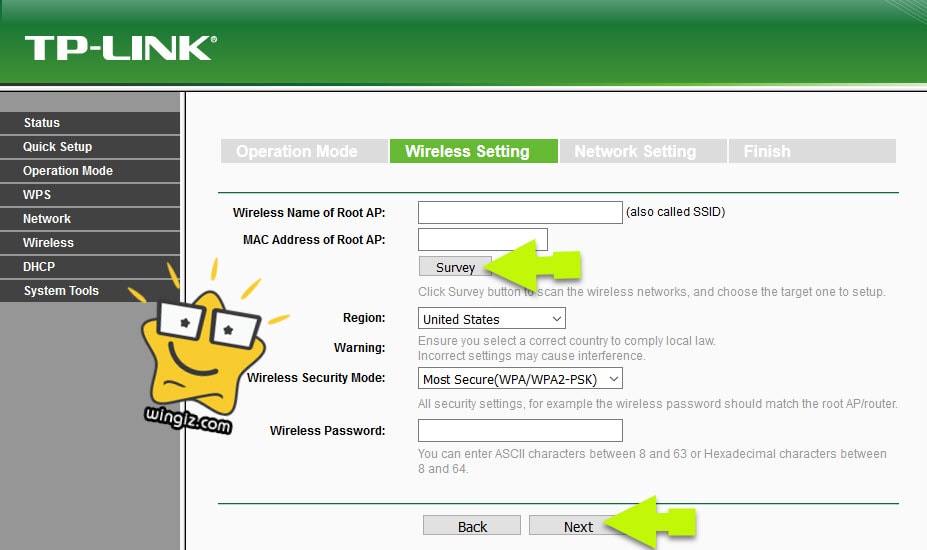
تظهر معك جميع شبكات الواى فاى القريبة منك، أنقر على الشبكة الخاصة بك ” CONNECT ” .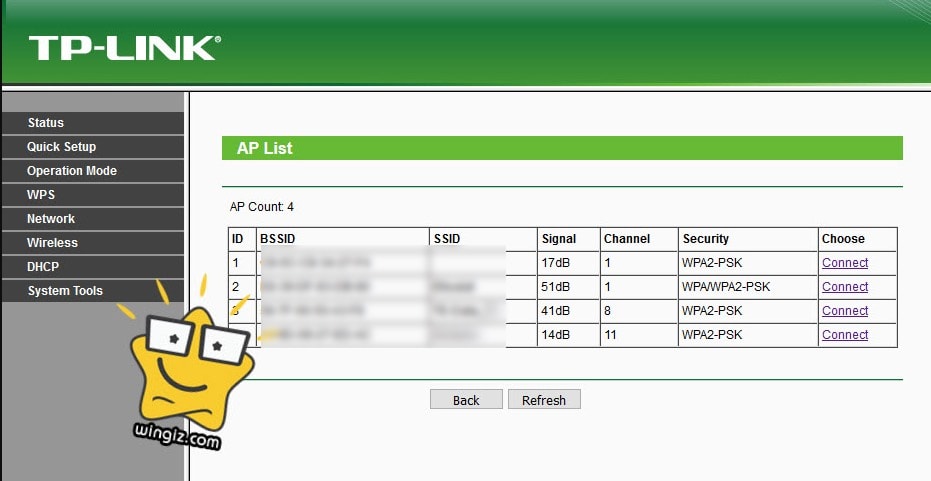
إدخل باسورد شبكة الواى فاى للراوتر بشكل صحيح ثم next .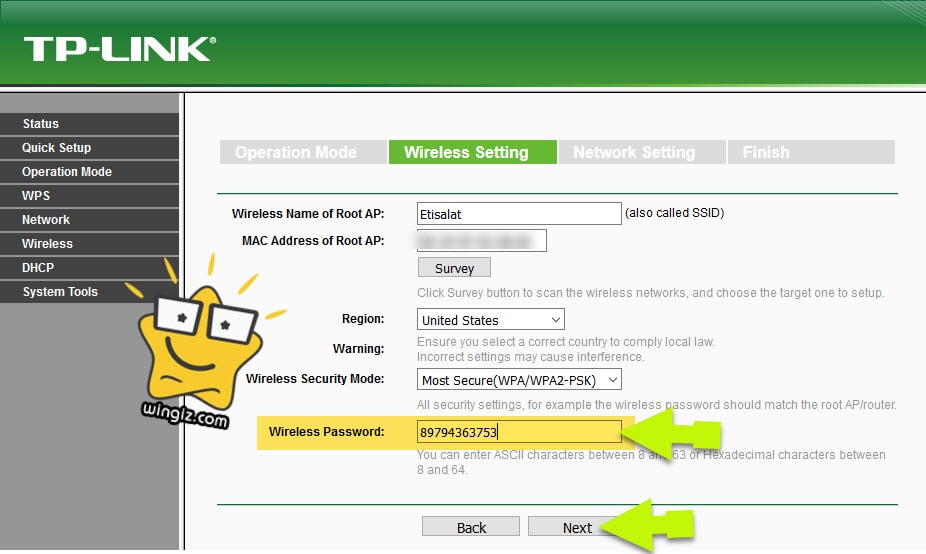
بعد ذلك تقوم بالنقر على next ثم Reboot وتنتظر لحين أنتهاء الأكسس من عمل إعادة تشغيل . بعد ذلك سوف تلاحظ أن الأنترنت لا يعمل على جهازك وهذا بسبب ip اليدوى الذى قمنا بإدخاله فى البداية، بالتالى سيكون عليك إلغاء الــ ip عبر الدخول إلى الكنترول بانل ثم النقر على خيار ” Change adapter settings ” وتقوم بإلغاء هذا ip اليدوى كما فى الأسكرين أدناه .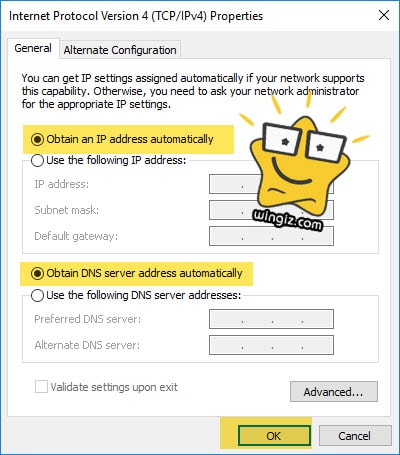
بعد ذلك، جرب وقم بتوصيل الأكسس بوينت بأى كمبيوتر عادى مكتبى لتلاحظ على الفور أن الإنترنت يعمل على الكمبيوتر بدون الحاجة إلى سحب كابل نت طويل من الراوتر للكمبيوتر .
